"Nogle gange finder jeg tv-underteksterne irriterende. Hvor skal jeg slå lukket billedtekst fra på Samsung LN-T4671F TV? Kan nogen fortælle mig, hvor kan jeg finde muligheden for at slå Apple TV-undertekster fra?" "Det er en smule vanskeligt for mig at tænde lukket billedtekst på Sony 50W800B. Er der nogen, der kender det?"
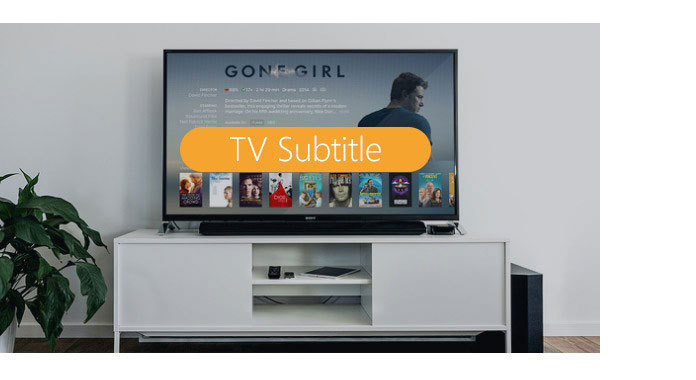
I henhold til Federal Communications Commission-regler er lukkede billedtekster eller tv-undertekster tilgængelige på næsten radio- og kabel-tv-shows. Fjernelse af tv-overskrift virker praktisk for dig at forstå en dialog eller et plot, når du ser et udenlandsk tv-show. Når du forbliver i et støjende miljø, giver tv-undertekster dig mulighed for at nyde tv-showet uden forsinkelse. Men mange mennesker ønsker måske at slukke billedtekstoptagelser for TV for bedre glæde. Denne artikel er forberedt til dig, som detaljeret viser, hvordan du tænder eller slukker for lukket billedtekst på et Samsung / Sony / Apple TV.
Du kan finde masser af websteder, der leverer undertekstdownloadservice helt gratis, her anbefaler vi dig 3 gratis undertekstdownloadsider at gøre. Efter download er du i stand til at tilføje downloadede undertekster til MP4-video eller andre.
Moviesubtitles.org tilbyder undertekster til de mest populære film og tv-film. Undertekster er tilgængelige på flere sprog. For at se DivX / XviD-film med undertekster skal du først installere et DirectShow-filter til Windows Media Player, der kaldes DirectVobSub.
TVsubtitles.net har mere end 119,000 undertekster til omkring 680 tv-shows og 26,000 tv-episoder. Undertekster til en række shows og funktioner findes på dette websted, og du kan finde dem på forskellige sprog, fordi dette er et gratis sprogligt downloadet et. Tusinder af disse undertekster til tv-serier og XviD-film er her.
OpenSubitles.org er det websted, du kan downloade, uploade, anmode om filmtekster samt kommunikere med andre på deres forum og blog. Fra hjemmesidens forside kan du nemt downloade de nyeste undertekster og de mest populære undertekster.
Hvis du vil lære mere info, kan du klikke Sådan downloades undertekster til tv-show.
Tænd for dit Samsung TV. Tryk på "MENU-knappen" på din fjernbetjening.
Vælg enten Opsætning eller Funktion, og tryk derefter på ENTER-knappen.
Noter: Om du vælger "Opsætning" eller "Funktion" er op til menuindstillingerne på dine Samsung TV-skærme.
Vælg "Billedtekst", og tryk derefter på knappen "ENTER".
Tryk på venstre eller højre pil for at indstille funktionen Lukket billedtekst til Fra eller Til.
Noter: Dit tv har muligvis andre valg end Til eller Fra. For eksempel kan du muligvis vælge CC1, der viser Lukkede billedtekster i bunden af din skærm som undertitler. Du kan muligvis også vælge en tilstand (billedtekst eller tekst) og en kanal. Forskellige lukkede billedtekstkanaler har forskellige oplysninger.
Tryk på knappen EXIT eller MENU på fjernbetjeningen for at afslutte.
Med din Sony-fjernbetjening skal du trykke på TV'ets "Power" -knap for at tænde for Sony TV. Tryk på funktionsknappen "TV". . Tryk på knappen "Menu" på din fjernbetjening.
Brug piletasterne på fjernbetjeningen til at vælge "Opsætning" -menu på din tv-skærm.
Tryk på pil ned for at fremhæve "Billedtekstvision".
Vælg den ønskede indstilling for at aktivere den lukkede billedtekst. De fleste tv-programmer bruger indstillingen "CC1".
Apple TV -undertekster eller undertekster, mens du ser en film eller et tv -program. Denne del fokuserer på, hvordan man slukker eller tænd Apple TV-undertekster eller lukket billedtekst.
Trin 1 I indstillingen "Undertekster og billedtekst" skal du trykke på "Stil" (under indstillingen Lukkede billedtekster + SDH).
Trin 2 Tryk på indstillingen "Opret ny stil".
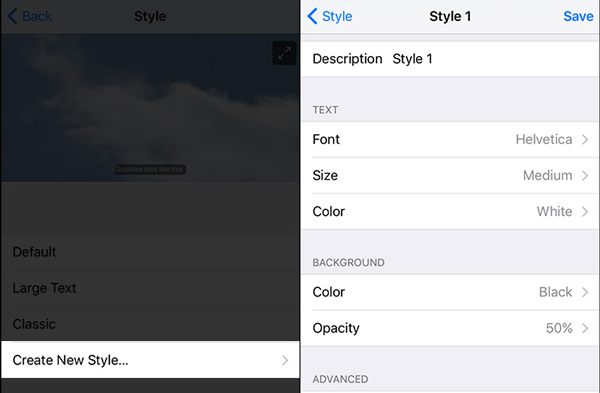
Trin 3 Indstil stilen til Apple TV-undertekster ved at redigere sektioner "TEKST", "BAGGRUND" og "AVANCERET".
I tilfælde af at du vil tilføje undertekster til video, og her, vil vi gerne anbefale Video Converter Ultimate. Dette program understøtter undertekstfiler i SRT, ASS og SSA. Du vil kunne lide det. Bortset fra funktionen til underteksttilsætning kan du også bruge Video Converter Ultimate til at konvertere video / lyd, redigere video, komprimere og forbedre video, tilføje 3D-effekter, lave animerede GIF'er og så videre.

1. Hvad er forskellen mellem undertekster og lukkede undertekster?
Undertekster antager, at et publikum kan høre lyden, men har brug for dialogen i tekstform. I mellemtiden antager det, at et publikum ikke kan høre lyden og har brug for teksten for at få det, de hører.
I denne artikel diskuterer vi hovedsageligt, hvordan man tænder eller slukker for undertekster eller lukket billedtekst på et Samsung / Sony / Apple TV. Skulle ønske, at denne artikel kan give dig nogle tip.